دانلود افزونه عکس برداری از صفحات وب در مرورگر کروم
دانشمند ۱۰ ماه پیش
اگر قصد دارید تا از وب سایتی به طور کامل در مرورگر کروم اسکرین شات تهیه کنید، در این گزارش با افزونه مربوطه برای عکس گرفتن از صفحات در مرورگر کروم آشنا خواهید شد. این افزونه امکان ثبت تصویر کامل از صفحات وب را به کاربران ارائه میدهد. بدین ترتیب، میتوانید از هر صفحه وب که در مرورگر کروم مشاهده میکنید، تصویری با کیفیت بالا و به صورت یکپارچه ثبت نمایید. این قابلیت برای مستندسازی، ارائه گزارش یا هر منظور دیگری که نیاز به ثبت تصویر کامل از صفحات وب باشد، بسیار مفید و کارآمد خواهد بود.
برای گرفتن اسکرین شات کامل از صفحات وب طولانی در کروم، کاربران می توانند از افزونه های مفید و کاربردی استفاده کنند. این افزونه ها امکان ثبت تصویر کامل صفحه را فراهم می کنند، بدون نیاز به گرفتن چندین اسکرین شات جداگانه و سپس ترکیب آنها. این روش نه تنها زمان و تلاش کمتری را می طلبد، بلکه تصویر نهایی نیز به صورت یکپارچه و بدون جابجایی صفحات ارائه می شود. این امر به ویژه برای اهداف SEO و ارائه محتوای تصویری جامع به مخاطبان بسیار مفید است. در ادامه این گزارش، نحوه استفاده از چنین افزونه هایی در مرورگر کروم به تفصیل شرح داده خواهد شد.
توجه مهم : اگر به دنبال چنین افزونه ای هستید، با یک جستجو ساده، ده ها افزونه مرتبط را مشاهده خواهید کرد که قدرت انتخاب شما را سخت خواهند نمود و در نهایت هم زمان زیادی را باید صرف کنید و هم اینکه یکی یکی باید افزونه ها را نصب و تست کنید. با این وجود ما ابزاری را تست و بررسی کرده ایم و هیچ مشکلی در حین استفاده از آن برای شما رخ نخواهد داد.
در قدم اول باید افزونه کرومGo Full Page را یک افزونه کاربردی برای گرفتن عکس کامل از صفحه است را دانلود و نصب کنید. از این رو گزینه Add toChrome را همانند تصویر ذیل انتخاب کنید.
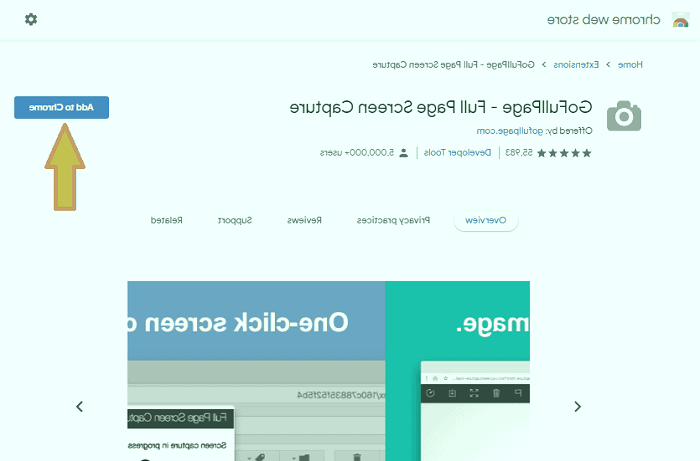
قدم دوم؛ پنجره کوچکی در قسمت بالا برای شما باز خواهد شد که اگر تصمیم به استفاده از این افزونه دارید باید گزینه Add extension را انتخاب کنید.
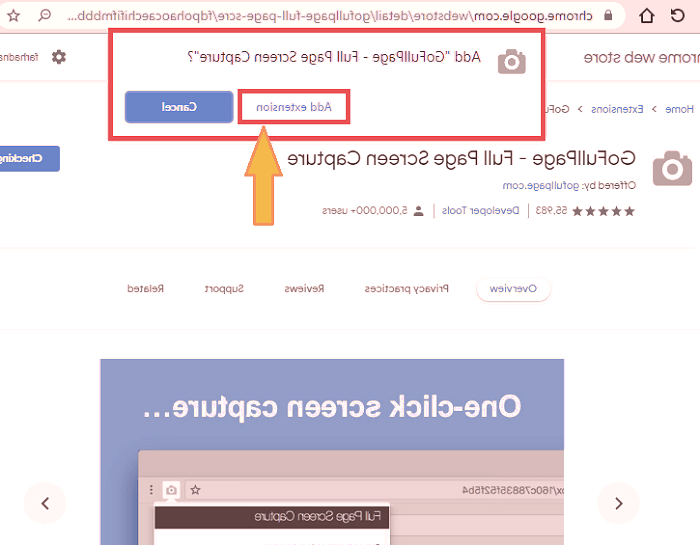
قدم سوم؛ وارد صفحه ای شوید که تصمیم به ثبت اسکرین شات کامل از آن دارید. از بالا سمت راست بر روی آیکون پازل کلیک کنید و سپس گزینه GoFull Page را انتخاب کنید.
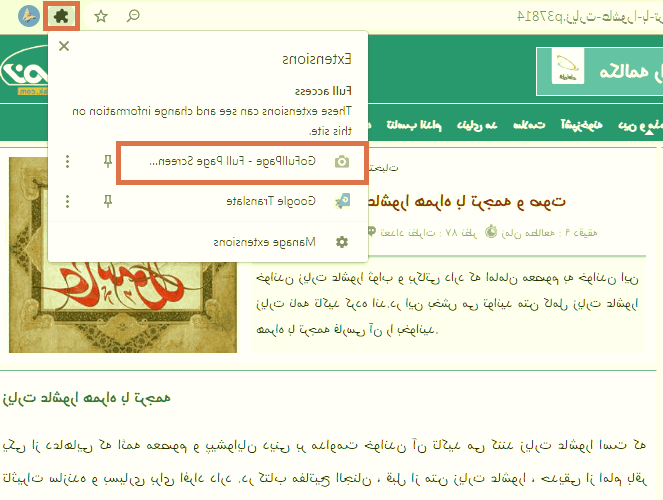
قدم چهارم؛ صبر کنید تا پروسه ثبت اسکرین شات توسط این ابزار انجام شود. توجه داشته باشید که بر حسب بلند بودن صفحه مدنظر، باید چند ثانیه بیشتر صبر کنید.
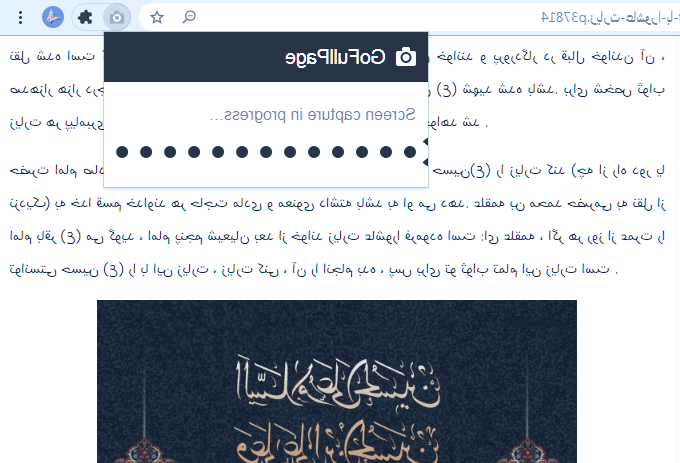
قدم پنجم؛ هم اکنون فایل شما بصورت کامل آماده است و می توانید با یک کلیک دانلود کنید. اما برای دانلود 2 راه حل وجود دارد که در تصویر ذیل مشخص شده اند و به شرح ذیل هستند؛
- دانلود بصورت عکس با فرمت PNG
- دانلود بصورت فایل PDF
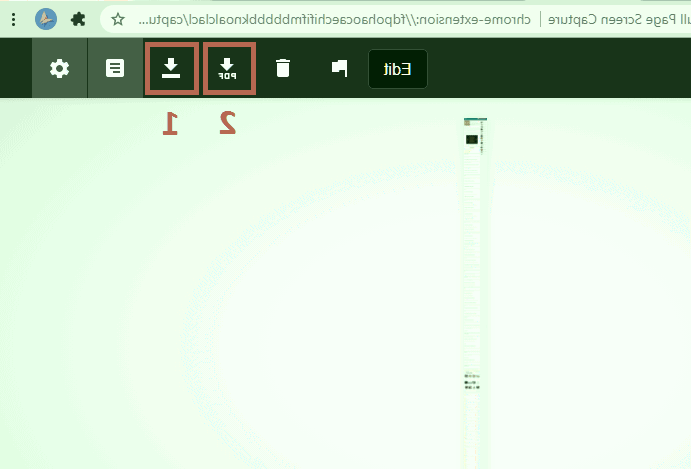
قدم ششم؛ دسترسی کافی را به افزونه مدنظر بدهید که صرفا دسترسی امکان دانلود را در افزونه مذکور ایجاد خواهید کرد. برای این کار نیز فقط یکبار باید گزینه Allow را انتخاب کنید.
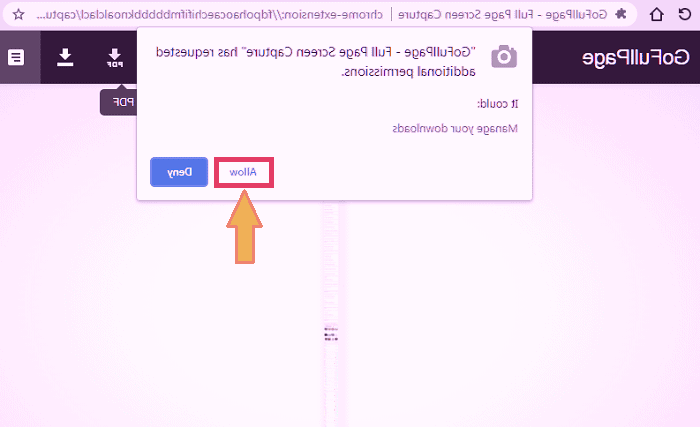
قدم هفتم؛ صبر کنید تا فایل مدنظر شما بصورت کامل دانلود شود. هم اکنون به فایل مربوطه دسترسی خواهید داشت و می توانید آنرا همانند یک فایل با دوستان خود به اشتراک بگذارید.
توجه : افزونه ای که در این گزارش معرفی شد، یکی از افزونه های پر دانلود در فروشگاه افزونه های مرورگر کروم است که تاکنون بیش از 5 میلیون بار توسط کاربران دانلود شده است.